Strategy ONE
Administrar orígenes de datos
Un origen de datos, también conocido como instancia de base de datos, es un objeto de configuración que vincula Strategy a un almacén de datos empresarial. Los parámetros de conexión almacenados en los objetos de origen de datos permiten a los arquitectos extraer tablas del almacén al Strategy capa de esquema para modelado.
El diálogo Origen de datos muestra los orígenes de datos disponibles para un entorno dado. Puede filtrar, ordenar, ver las propiedades y editar el acceso de seguridad a un objeto de origen de datos determinado.
- Abra la ventana Workstation con el panel de navegación en modo inteligente.
- Inicie sesión en su entorno. Debe poseer los siguientes privilegios:
- Crear y editar instancias de bases de datos y conexiones
- Crear y editar inicios de sesión de bases de datos
- Crear objetos de configuración
-
En el panel de navegación, haga clic en Orígenes de datos.
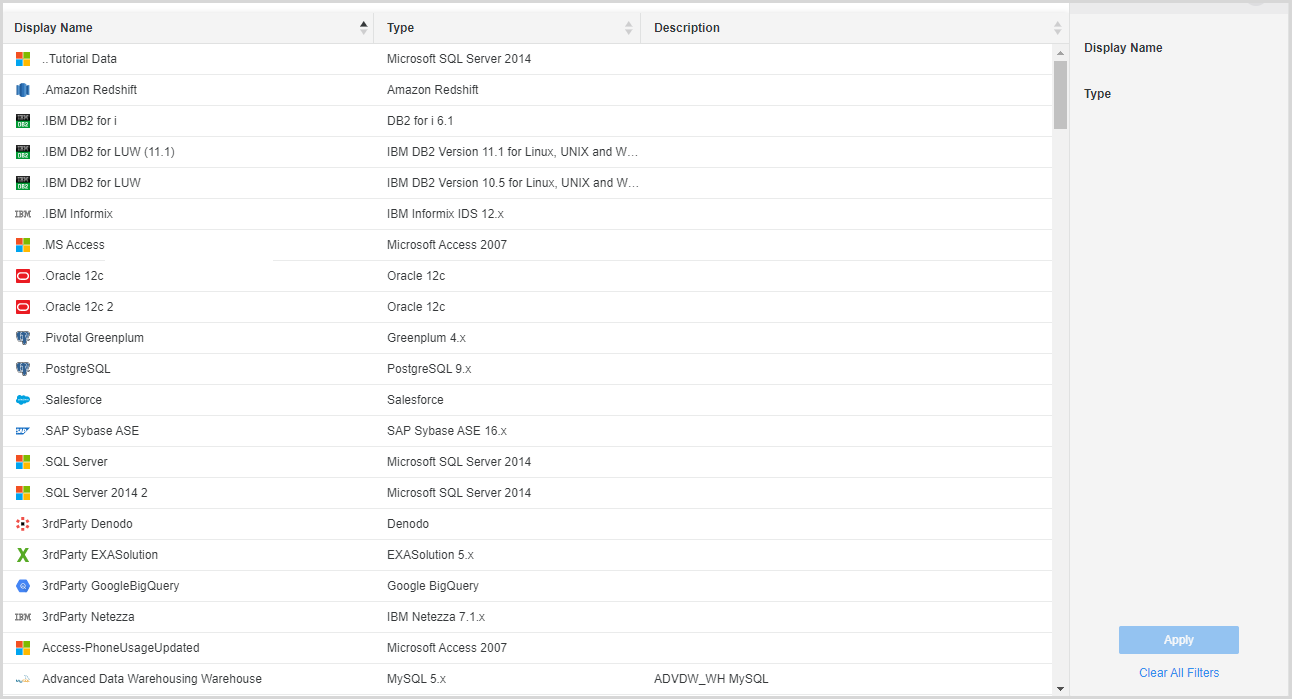 Haga clic aquí para ver los detalles sobre el diálogo Origen de datos.
Haga clic aquí para ver los detalles sobre el diálogo Origen de datos.Panel Filtro Enumera las columnas Nombre de visualización y Tipo en la cuadrícula del origen de datos. Puede realizar varias selecciones a partir de este filtro y aplicarlas a la cuadrícula. El resumen del filtro aparece en la parte superior; desde allí puede eliminar elementos o borrar todas las selecciones de filtro.
Cuadrícula de origen de datos Enumera los detalles del origen de datos, incluidos el nombre de visualización, el tipo y la descripción.
-
Seleccionar un entorno en el menú desplegable superior izquierda.
-
Para ver información sobre un origen de datos determinado, haga clic con el botón derecho en él y elija Propiedades. Puede acceder a información como el ID de objeto, el propietario y la fecha de última modificación.
-
En el panel izquierdo, haga clic en Acceso de seguridad para cambiar los privilegios de un usuario o grupo de usuarios determinado. Puede asignar conjuntos predefinidos de permisos con los selectores de flecha a la derecha o puede definir permisos personalizados con el botón Opciones avanzadas en la parte inferior de la ventana.
-
En el diálogo Origen de datos, haga clic en Exportar en la esquina superior derecha para guardar la información del origen de datos en un archivo .csv. Este archivo incluye los orígenes de datos de la cuadrícula y el filtro aplicado.
-
Habilitar Actualización automática para actualizar las conexiones de la base de datos cada treinta segundos. También puede hacer clic en Actualizar para actualizar manualmente cuando sea necesario.
